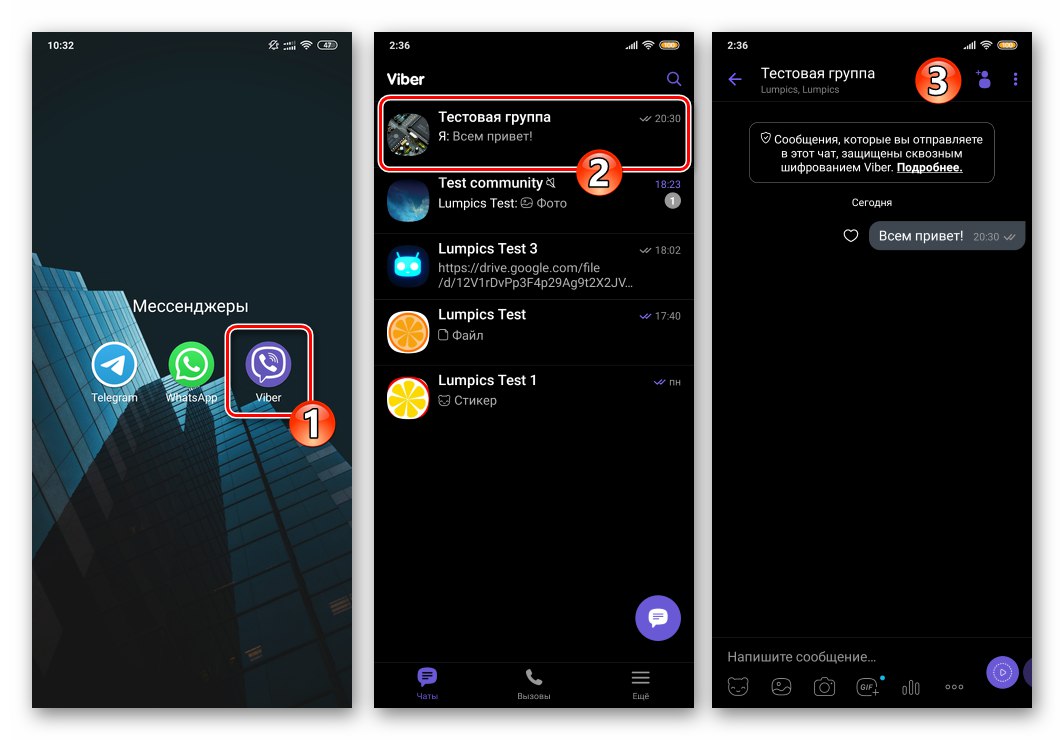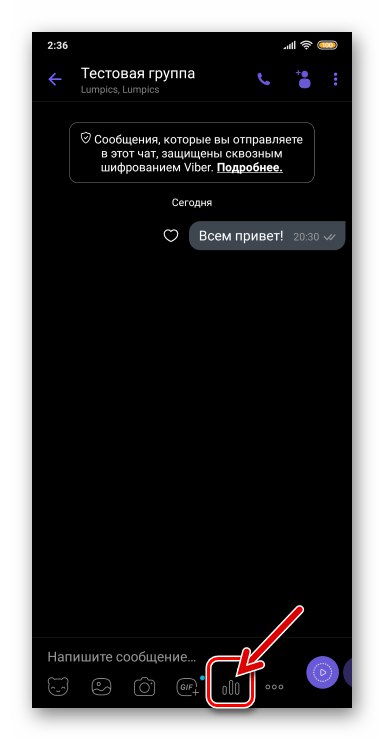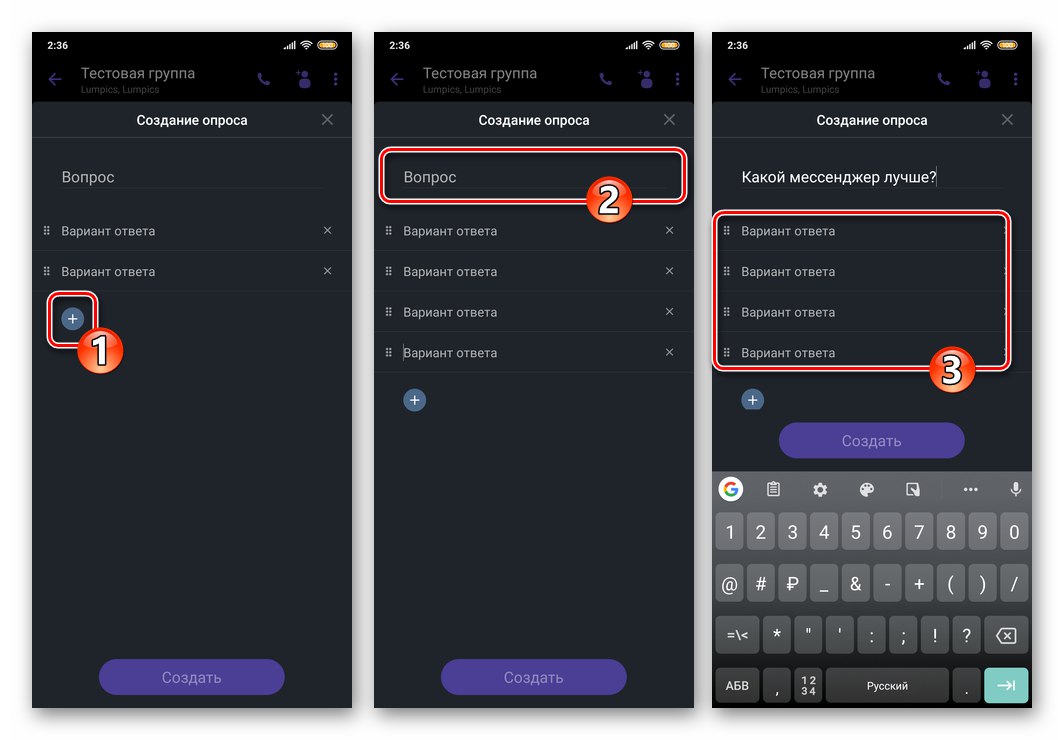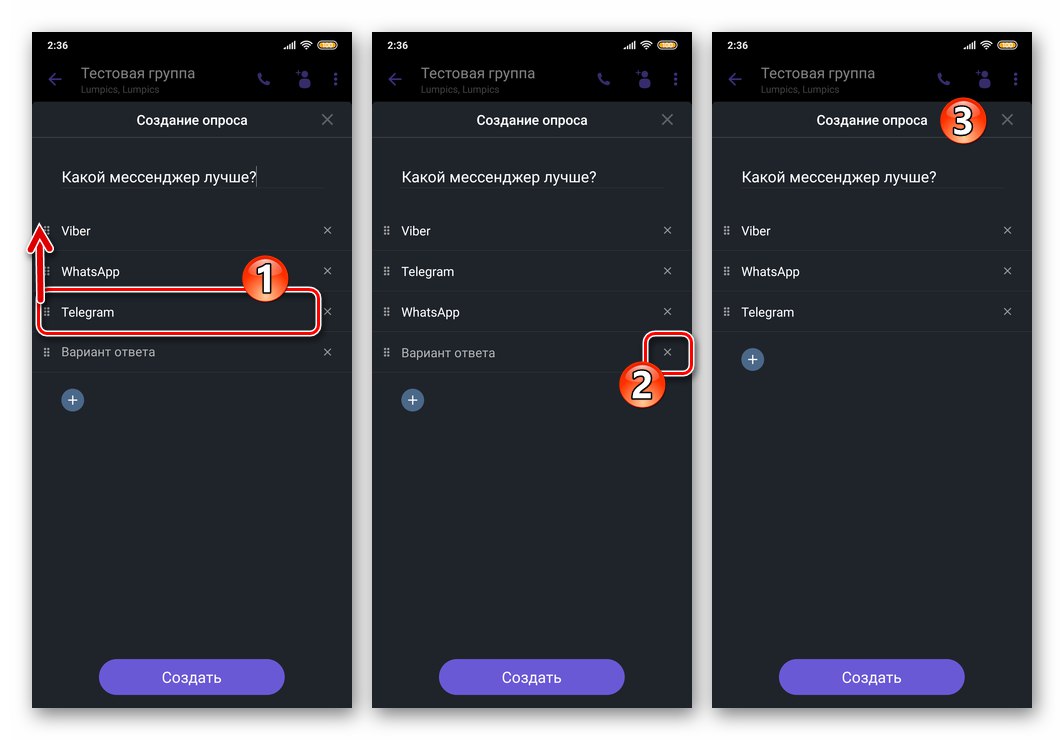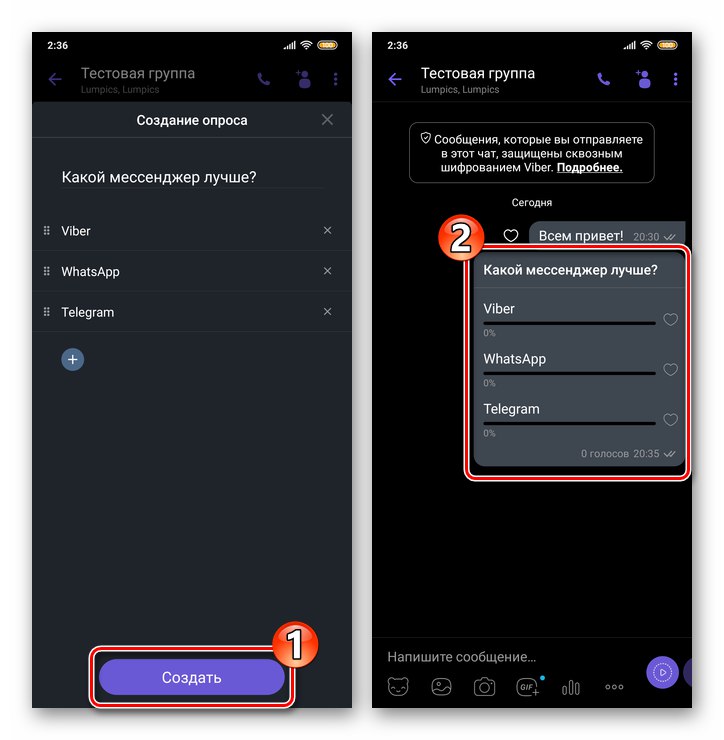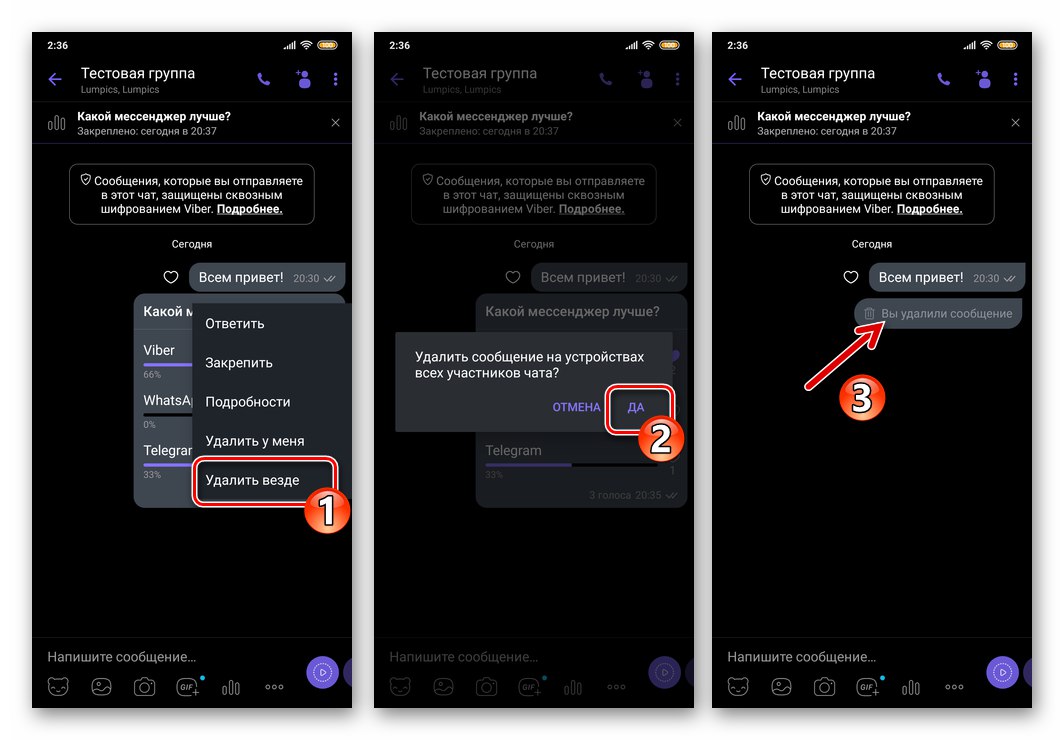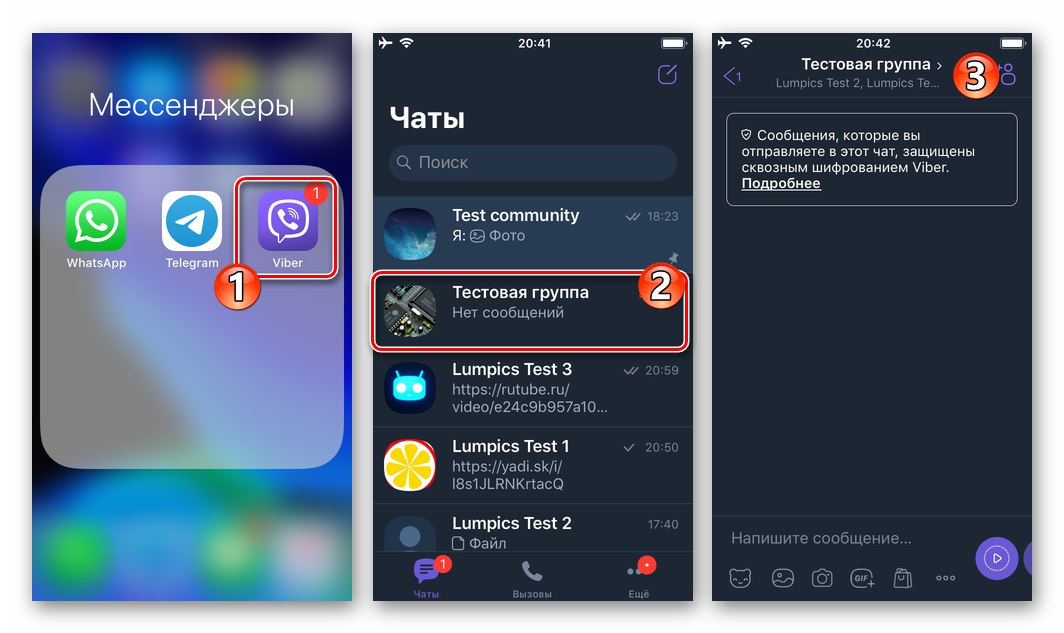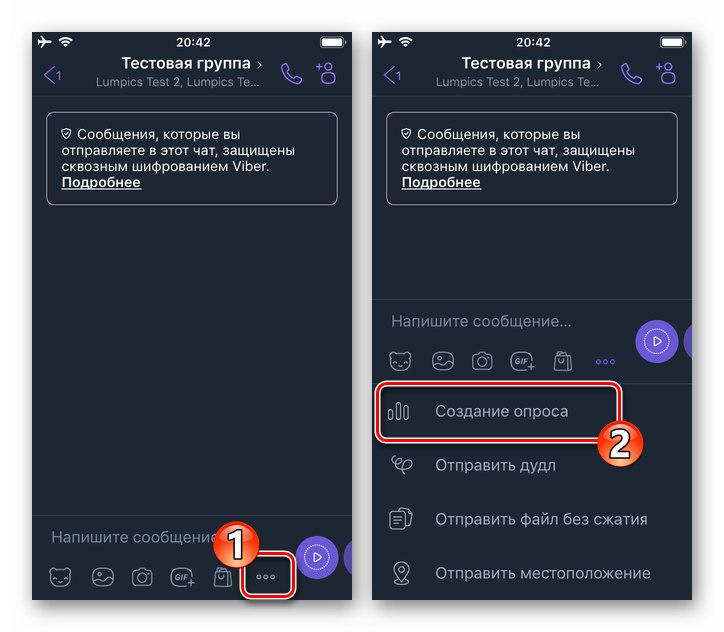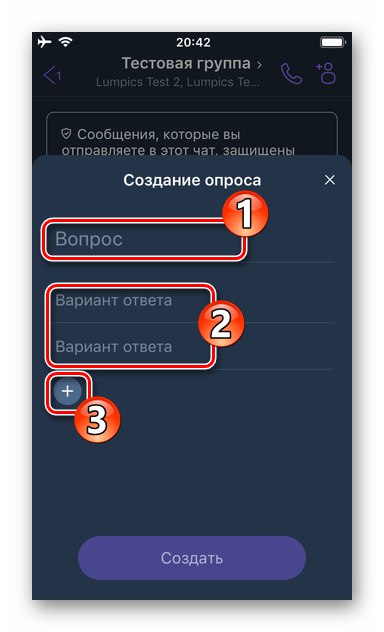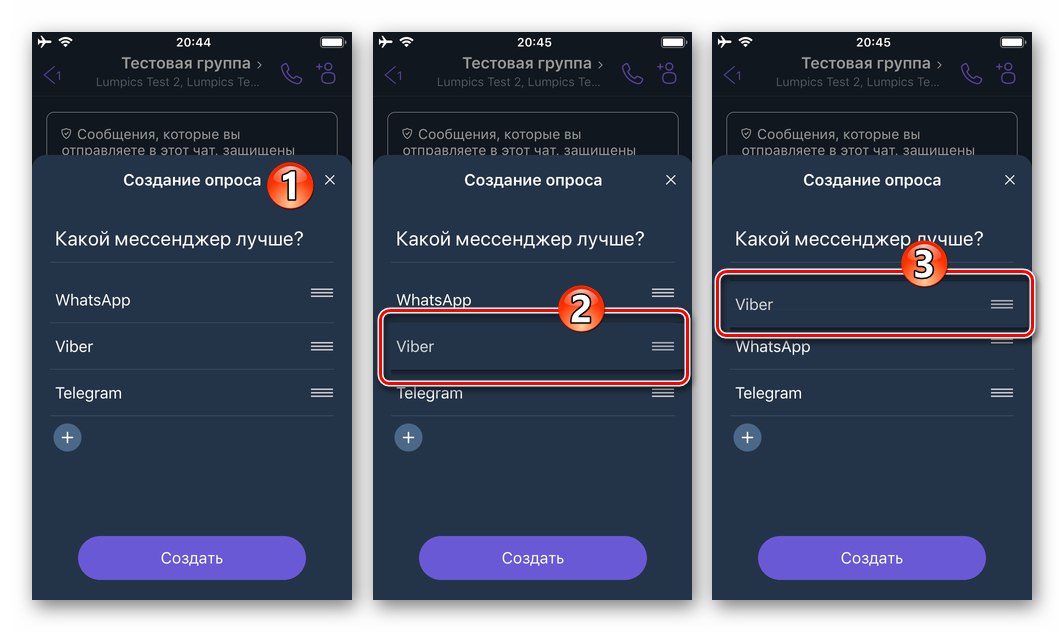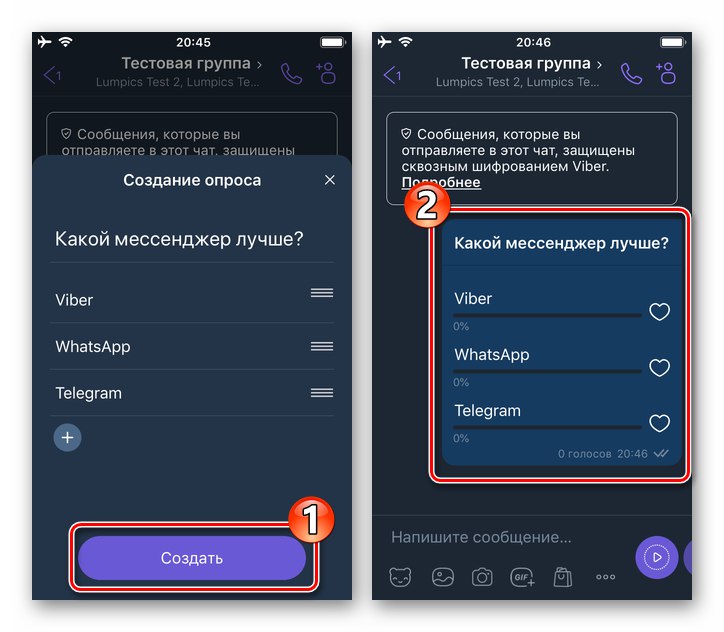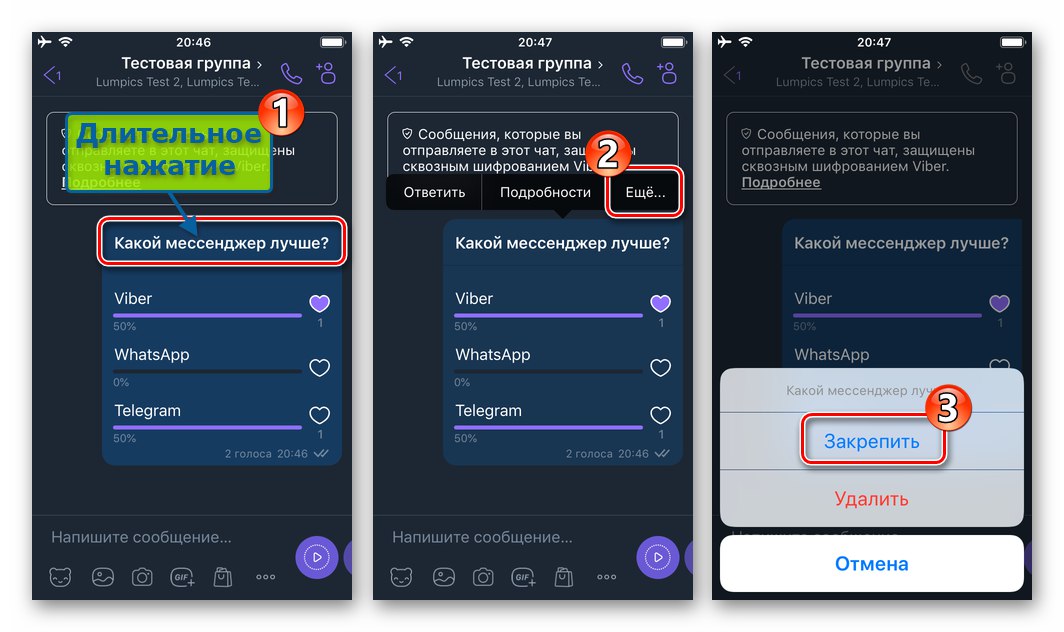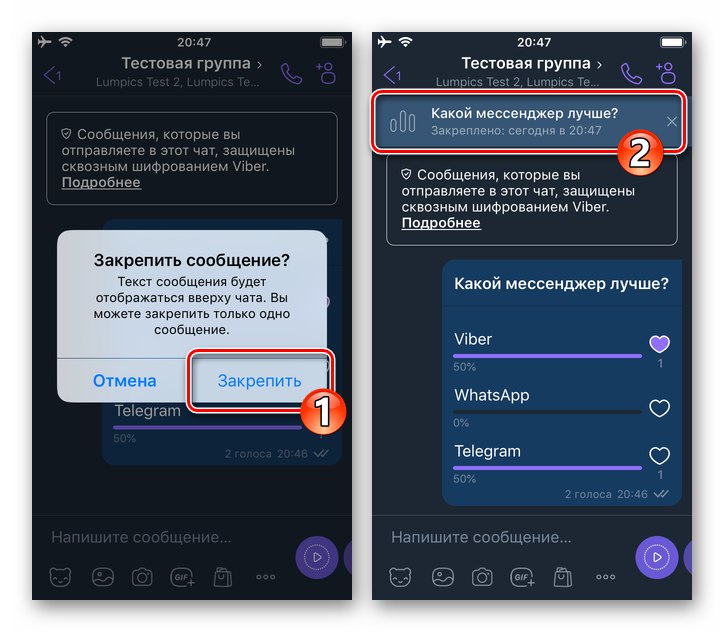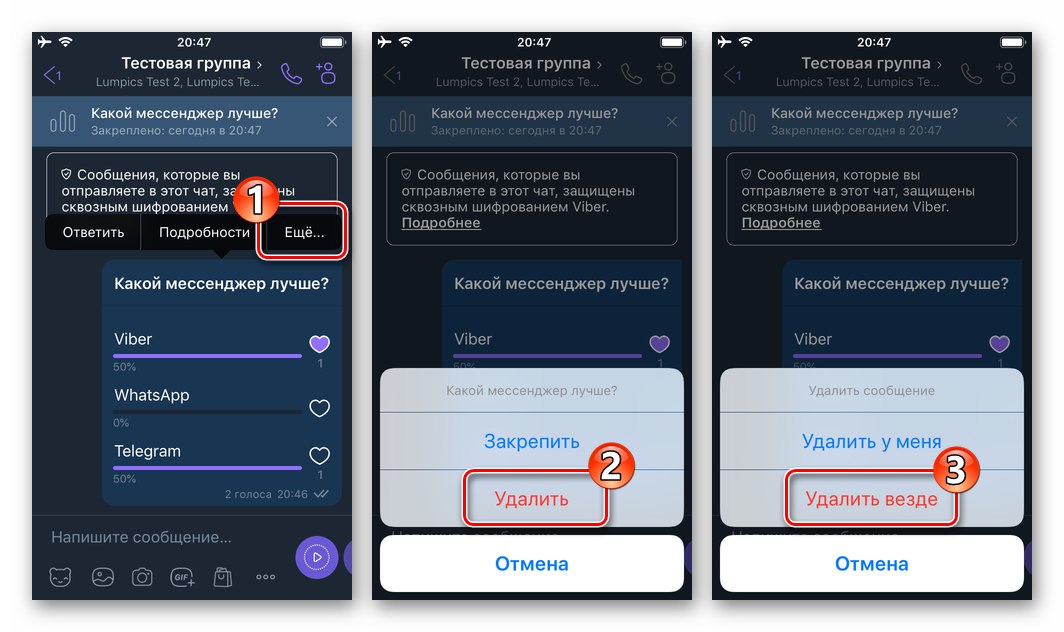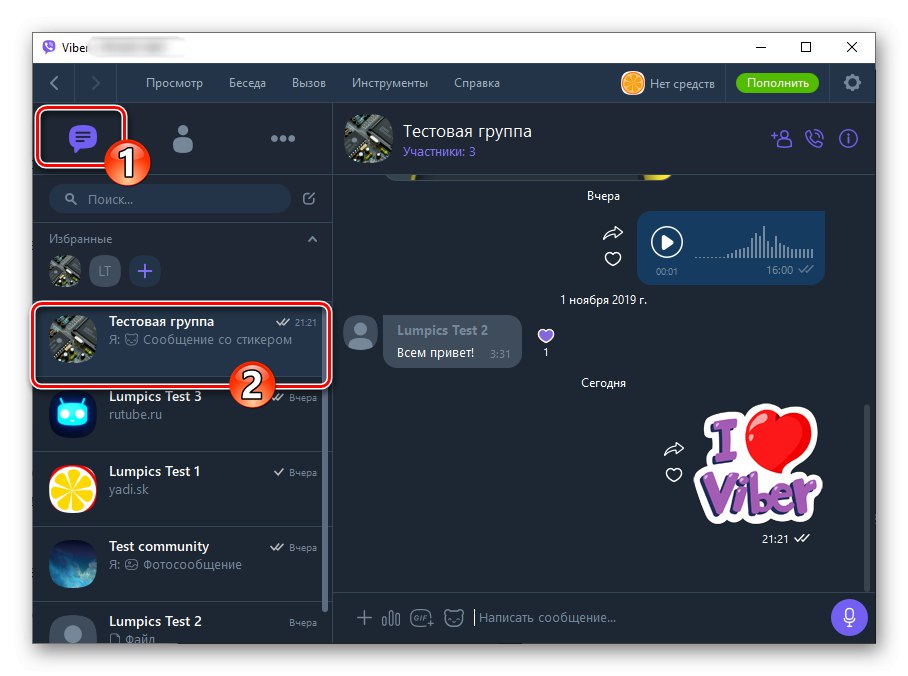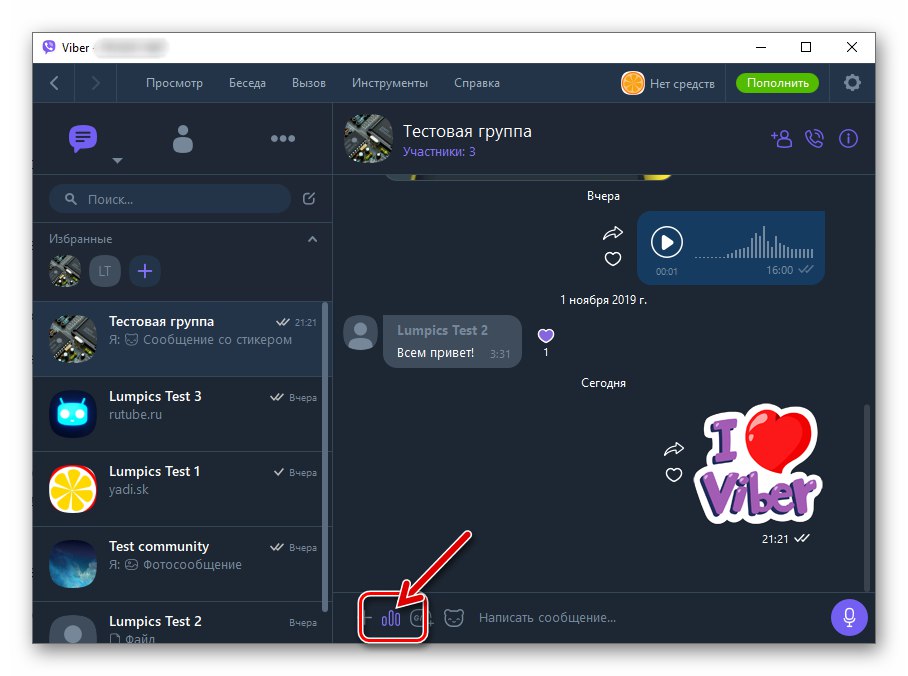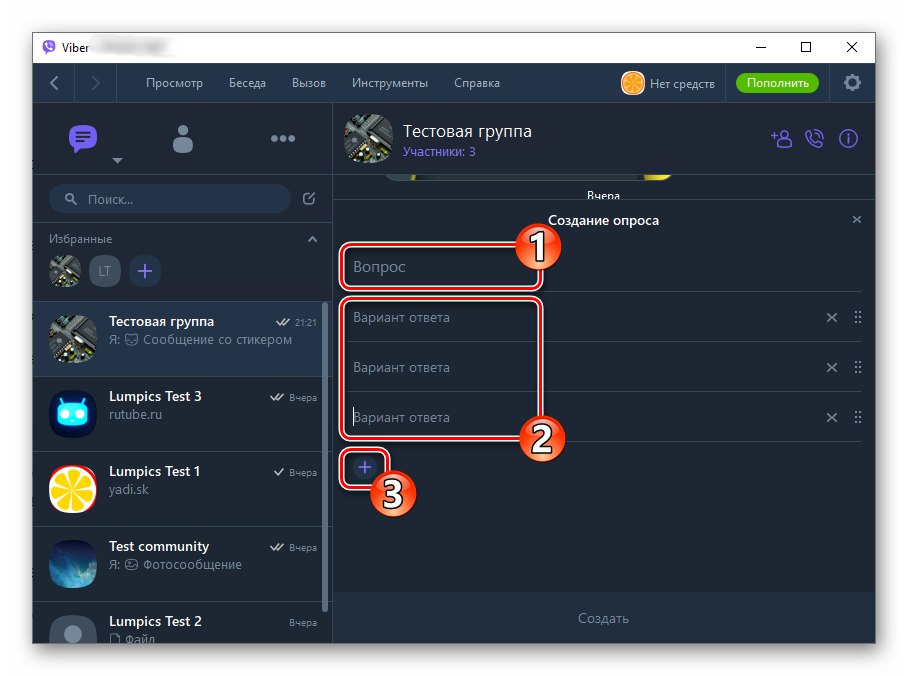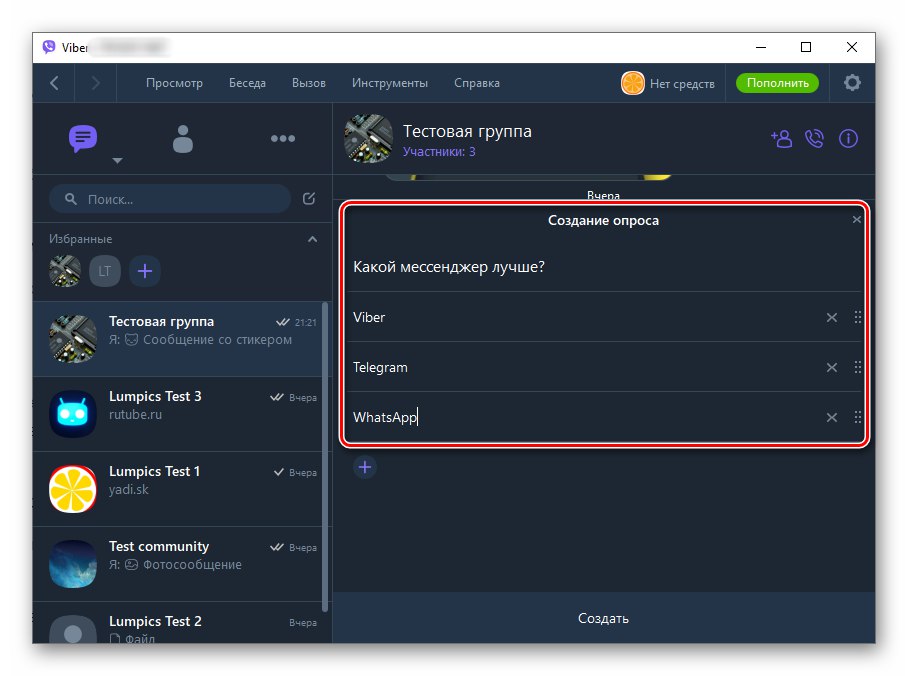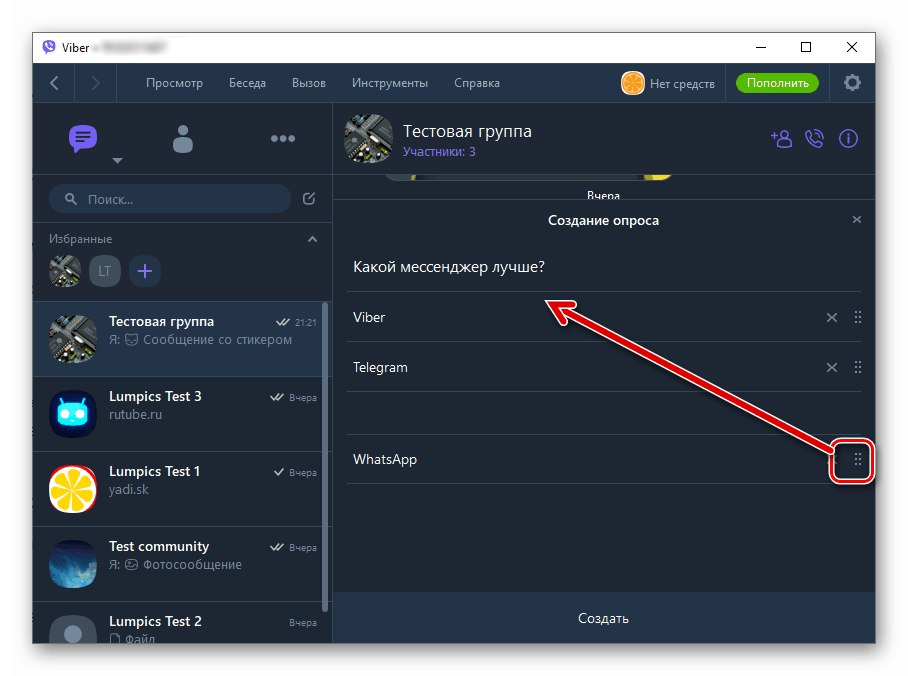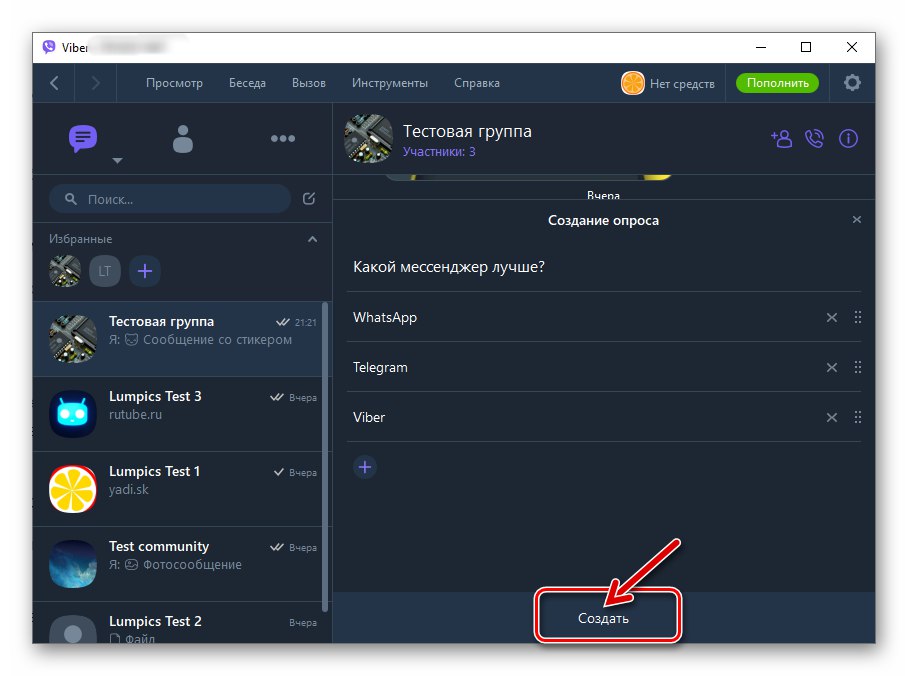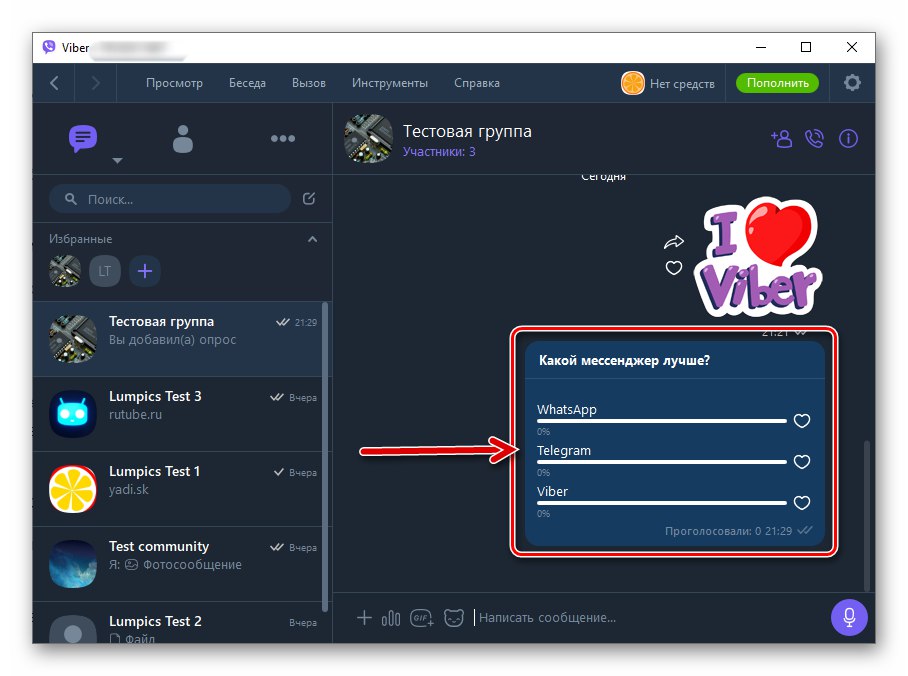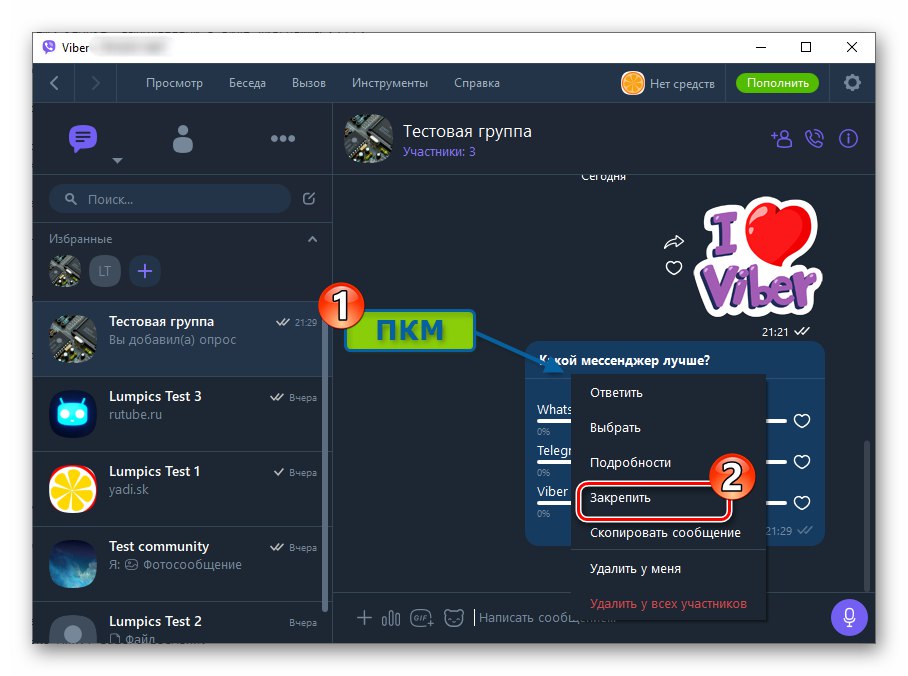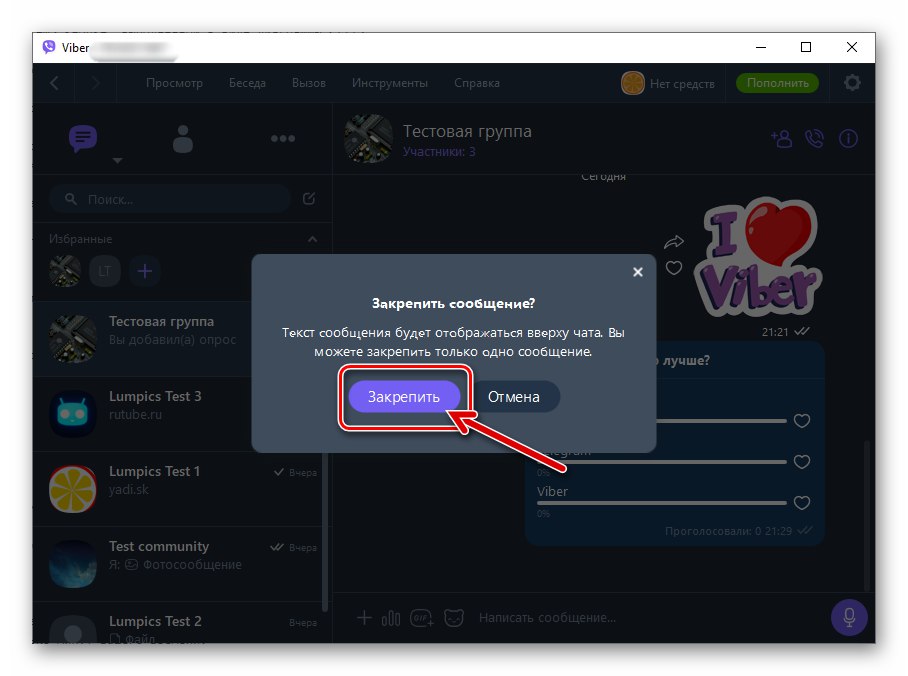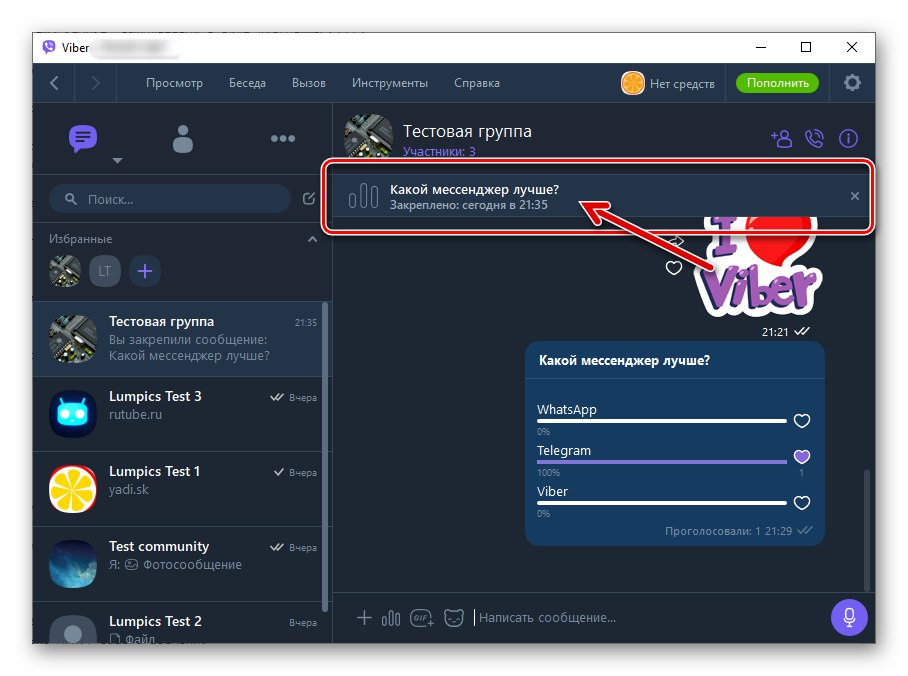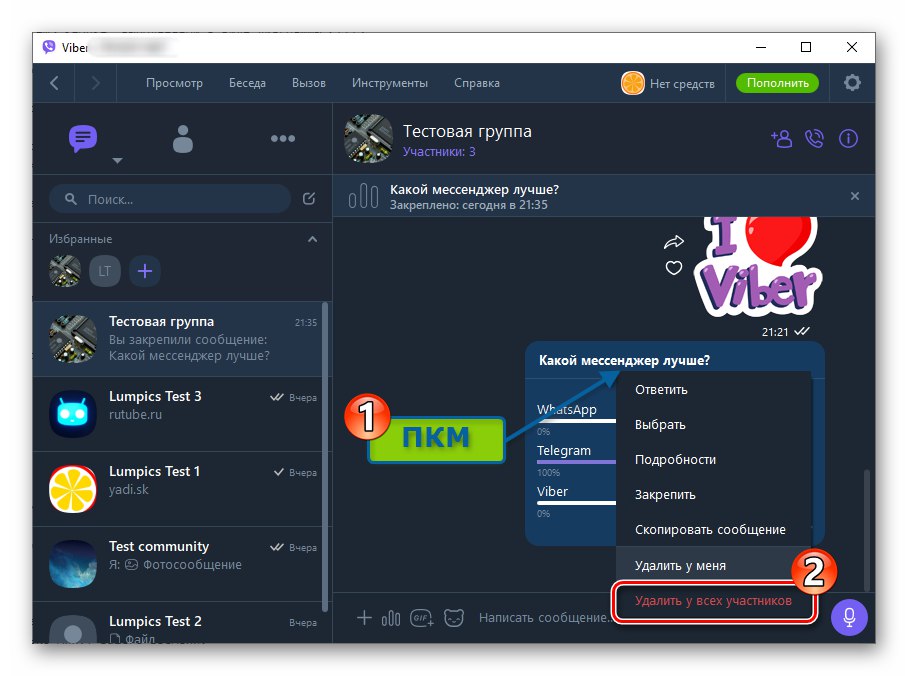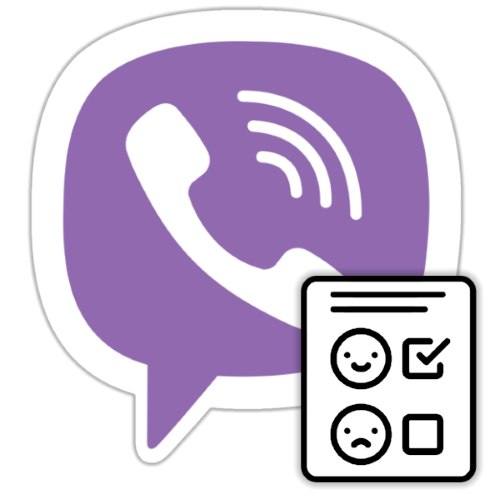
Създаването на анкети в групови чатове и общности е сравнително скорошна функция във Viber и много потребители не знаят как да я приложат. Преодоляване на тази разлика в знанията, като демонстрира как бързо да създадете своя собствена анкета в пратеника от смартфон с Android, iPhone и компютър с Windows.
Анкети в месинджъра Viber
Преди да се пристъпи към създаването на проучване и поставянето му в месинджъра, няколко думи за особеностите на функционирането на „електронния въпросник“ във Viber.
- Създаването на анкети е достъпно в рамките на общностите и груповите чатове за всички техни участници.
Прочетете също:
Как да създадете група във Viber за Android, iOS и Windows
Създаване на общност в месинджъра Viber - Промяната на входните данни на въпросника и неговата структура е достъпна само до момента на публикуване.
- Потребителите могат да изберат само една от опциите за отговор, предложени в проучването, и по всяко време да променят мнението си или да оттеглят собственото си участие в проучването.
- Само създателят му може да изтрие анкета от всеки, който има достъп до нея.
- В общностите се гарантира пълна анонимност на участниците в проучването - суперадминистраторите и администраторите имат достъп до информация за факта на гласуването и отговорите на други суперадминистри и администратори, но не и на обикновени членове на асоциацията. В групи всички участници могат да получат информация за определянето на отговорите на другия и тяхната интерпретация.
Как да създадете анкета във Viber messenger
Както беше отбелязано по-горе, създаването и публикуването на анкета е достъпно от всяко устройство, където е осигурен достъп до месинджъра, тоест клиентското приложение Viber е инсталирано и активирано. След това ще демонстрираме решението на разглеждания проблем от средите на Android, iOS и Windows по ред.
Android
IN Viber за Android ефективното провеждане на проучване на определена група участници в месинджъра включва няколко прости стъпки.
- Стартирайте пратеника и отидете в груповия чат / общността, чиято аудитория планирате да анкетирате.
![Viber за Android стартира пратеник, отидете в група или общност]()
- Щракнете върху иконата "Диаграма"намира се под полето за въвеждане на текстово съобщение.
![Бутон Viber за Android Създайте анкета близо до полето за въвеждане на съобщение]()
- Попълнете полетата на отворения формуляр „Създаване на анкета“... Ако очаквате да имате повече от два избора, натиснете «+» докато се появи необходимият брой полета.
![Viber за Android попълване на формуляра за въпроси и отговори при създаване на анкета в група]()
- След като приключите с въвеждането на данните във формуляра, можете да промените реда на показване на опциите за отговор чрез плъзгане и пускане, както и да изтриете ненужни елементи, като докоснете кръста вдясно.
![Информация за промяна на Viber за Android във формата за анкета]()
- След като се уверите, че анкетата е оформена правилно и без грешки, щракнете върху „СЪЗДАЙ“... Вашият профил незабавно ще бъде поставен в чата.
![Viber за Android завършва създаването на анкета, публикуване в групов чат]()
- За да предотвратите „загубата“ на анкетата сред съобщенията, можете да я закачите в горната част на екрана. За целта кликнете върху текста на въпроса и не спирайте да действате, докато не се покаже менюто. Докоснете „Поправяне“ два пъти - в менюто и след това в прозореца на заявката, получена от пратеника.
![Viber за Android как да фиксирате анкета в група]()
- След като анкетата завърши целта си, тя може да бъде изтрита, като се процедира както при обикновеното съобщение.
![Viber за Android изтриване на анкета от групов чат]()
Повече информация: Как да изтрия съобщение във Viber за Android
iPhone
Ако предпочитате технологията на Apple и използвате приложението Viber за iOS, за да създадете анкета в месинджъра, трябва да преминете през следния път.
- Отворете Viber на iPhone и отидете в общността или групата, чиито членове искате да поканите да участват в проучването на даден проблем.
![Viber за iOS стартирайте пратеник, превключете към групов чат или общност]()
- Щракнете върху бутона под полето за въвеждане на съобщение «…» и изберете „Създаване на анкета“ в менюто, което се отваря.
![Елемент Viber за iOS Създаване на анкета в менюто за прикачване на съобщение]()
- Попълнете полетата на формуляра, показан от пратеника. За да увеличите броя на опциите за отговор, тук има бутон «+», които ще станат активни след попълване на двете първоначално налични полета за опции за отговор. Моля, обърнете внимание, че не се предоставя пълно изтриване на елементите от формуляра на въпросника, създаден от потребителя и които му се струват „ненужни“ във версията на iOS за пратеник.
![Viber за iOS попълване на формуляр при създаване на анкета]()
- Ако е необходимо, коригирайте въведените данни - те стават достъпни след докосване на текста на въпроса или един от отговорите.Ако желаете, променете реда на опциите за отговор, като "хванете" един от тях от трите реда вляво и след това го плъзнете до желаното място в списъка.
![Данните за промяна на Viber за iOS и местоположението на изборите за отговори в проучване]()
- След като завършите дизайна, докоснете „Създаване“ в резултат на това профилът незабавно ще се покаже в чата.
![Viber за iOS създайте анкета и я публикувайте в групов чат]()
- Ако желаете и най-често е необходимо, фиксирайте анкетата в горната част на групата или общността. За да направите това, като дълго натискате текста на въпроса, изведете менюто за действие, докоснете го "Повече ▼"и след това изберете „Поправяне“ в областта, показана в долната част на екрана.
![Viber за iOS как да фиксирате анкета в групов чат]()
След потвърждаване на заявката от Viber, вероятността създаденият от вас профил да бъде „загубен“ сред съобщенията в групата ще бъде сведена до минимум.
![Груповата анкета на Viber за iOS е фиксирана]()
- След като изтече времето, анкетата ще трябва да бъде завършена, което в месинджъра се извършва чрез изтриване. Ако е необходимо, приложете същия подход към обекта, създаден в резултат на предишните параграфи на тази инструкция, както по отношение на обикновените съобщения.
![Viber за iOS премахнете анкета от групов чат]()
Повече информация: Как да изтрия съобщение във Viber за iOS
Windows
IN Viber за Windows функционалност, която ви позволява да създавате анкети в месинджъра по същия начин, както в мобилните версии на клиентското приложение на услугата, може да се използва по всяко време.
- Стартирайте Viber на вашия компютър и отворете групов чат, където вашето проучване ще бъде публикувано в резултат на спазването на тази инструкция.
![Viber за Windows стартира пратеника, отидете в групата, за да създадете анкета]()
- Кликнете върху намиращия се вляво от полето „Напишете съобщение ...“ бутон, направен под формата на диаграма.
![Бутон Viber за Windows Създаване на анкета]()
- Въведете текста на въпроса и опциите за отговор в съответните полета на формуляра.
![Viber за Windows създайте анкета попълнете формуляр]()
Като щракнете върху бутона «+», добавете необходимия брой полета, в които се въвеждат стойностите на възможните отговори на въпроса, който интересува вас и / или вашите абонати.
![Viber за Windows попълнен формуляр за анкета]()
- Ако е необходимо, променете реда на елементите, показани на участниците в анкетата в списъка с отговори, като ги плъзнете по елементите, разположени в левия край на областта за въвеждане на текст. Възможно е да изтриете ненужни елементи, като кликнете върху кръста.
![Променете реда на опциите в анкета във Viber за Windows]()
- След като попълните входните данни на въпросника и тяхното структуриране, щракнете върху „Създаване“.
![Viber за Windows Бутон Създаване на проучване]()
- Това завършва създаването на анкетата - модулът с опции за въпроси и отговори, готов да изпълнява функциите си, е поставен в груповия чат.
![Viber за Windows завърши създаването на анкета]()
- Закачете го в горната част на груповия чат - действие по желание, но значително увеличава нивото на ефективност на събитието:
- Щракнете с десния бутон на мишката в областта на заявката, от менюто, което се показва, изберете „Поправяне“.
- Потвърдете заявката за съобщения, като щракнете „Поправяне“ в прозореца му.
![Потвърждение на Viber за Windows за заявка за фиксиране на анкета]()
- Оценете резултата си.
![Елемент на Viber за Windows за закрепване в контекстното меню на анкетата]()
![Анкетата на Viber за Windows е закрепена към група]()
- Премахването на обект, който е изпълнил предназначението си от чат, се извършва по същия начин като обикновено съобщение.
![Viber за Windows премахва анкета от група]()
Повече информация: Как да изтрия съобщение във Viber за Windows
Заключение
Независимо кое устройство използвате, за да създадете анкета във Viber, тази задача не е караница. Всичко, което е необходимо, за да се организира просто проучване на мнението на група участници в месинджъра по даден въпрос, е желание и няколко минути от вашето време.